Des actualités personnelles sous un style impersonnel, et inversement.
Des actualités personnelles sous un style impersonnel, et inversement.
Note : les renseignements ici fonctionnent pour n'importe quelle ancienne version de Mac, pas uniquement El Capitan.
J'ai récemment lancé une nouvelle app (https://bleezworld.com/fr/app-geometrie) et un utilisateur m'a dit qu'elle avait un dysfonctionnement sur son ordinateur. Il possède Mac OS El Capitan (10.11), qui date de quelques années, tandis que j'ai Mac OS Catalina (10.15).
Comment débugger ? J'ai d'abord pensé à ma sœur, qui a aussi un vieil ordinateur et qui a gentiment accepté de me donner la main à distance, mais c'était un peu compliqué de nous coordonner.
La solution est finalement beaucoup plus simple même si cela m'aura pris pas mal de temps à trouver les bonnes informations sur la toile : il suffit de faire tourner une machine virtuelle avec l'ancien système d'exploitation !
Pour ce faire il faut 2 choses : un cd d'installation de El Capitan, et un système de machine virtuelles. Pour ce dernier, téléchargez VMWare Fusion. Il est gratuit 1 mois et je le trouve plus simple d'utilisation et plus performant que VirtualBox.
Il faut maintenant créer un cd d'installation de El Capitan. La difficulté que j'ai rencontrée est que tous les blogs sur le sujet sont assez anciens et s'adressent aux utilisateurs qui avaient Yosemite (donc avant El Capitan) et qui voulaient essayer la nouvelle version (la beta de El Capitan) sans l'installer.
Le fichier El Capitan que Apple met à disposition est d'ailleurs un installateur à faire tourner sur quelque chose de plus ancien que El Capitan, mais n'est pas un "cd d'installation pur" à partir de rien, que VMWare ou VirtualBox accepteraient. Pour ce faire il faut un peu bidouiller, et utiliser la ligne de commande. Voici les étapes (à part le téléchargement de 5 Go qui peut être long les lignes de commande prennent juste 2 minutes) :
Voilà vous avez l'image iso sur votre ordinateur, il suffit ensuite de créer une machine à partir de cette image, grâce à VMWare Fusion : "nouvelle machine", suivez les instructions et sélectionnez ce fichier iso.
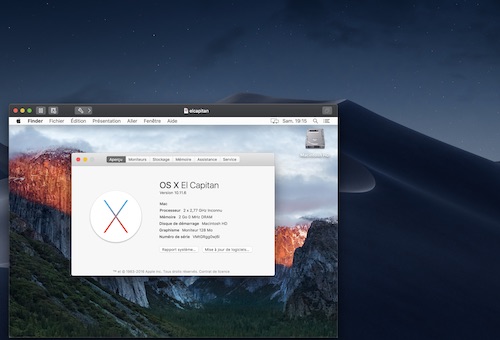
Une fois la machine virtuelle installée, téléchargez une ancienne version de XCode compatible avec El Capitan.
Pensez à activer le glisser-déposer de VMWare, qui permet de copier des fichiers de votre ordinateur vers votre VM.
Note : certains sites fournissent des exécutables pour faire ça, je déconseille, gare aux virus. Evitez particulièrement les scripts téléchargés qui vous demandent votre mot de passe (et qui commencent par sudo). Ici on n'utilise que des commandes du système pour convertir l'installateur en cd d'installation, et on ne touche qu'aux fichiers téléchargés (depuis le site d'Apple qui plus est).
Vous pouvez vous arrêter là si tout fonctionne. Cette section est à titre d'information et au cas où VMWare Fusion devienne payant un jour.
Le début est similaire mais une fois la machine virtuelle créée, arrêtez là et quittez Virtual Box.
Vous aurez besoin du numéro de modèle de votre ordinateur (vous le trouverez ici). Pour moi c'est MacBookPro15,1, il faudra le remplacer dans les commandes qui suivent.
J'ai nommé ma machine virtuelle VirtualBox "elcapitan" donc remplacez dans les lignes ci-dessous par le nom que vous avez choisi.
N'hésitez pas à partager toute information utile ou à poser des questions